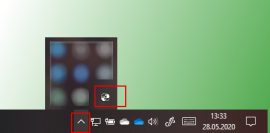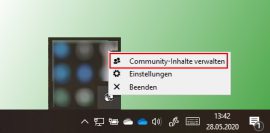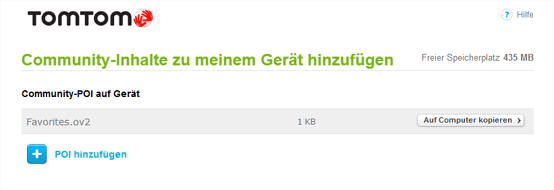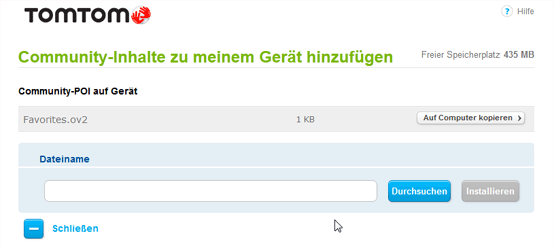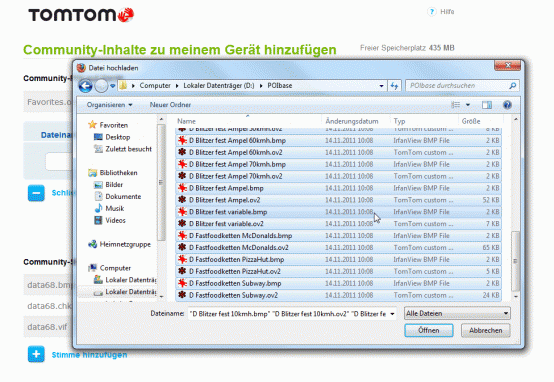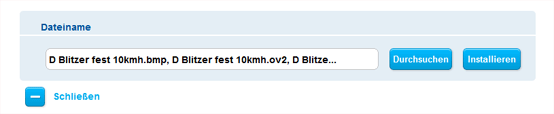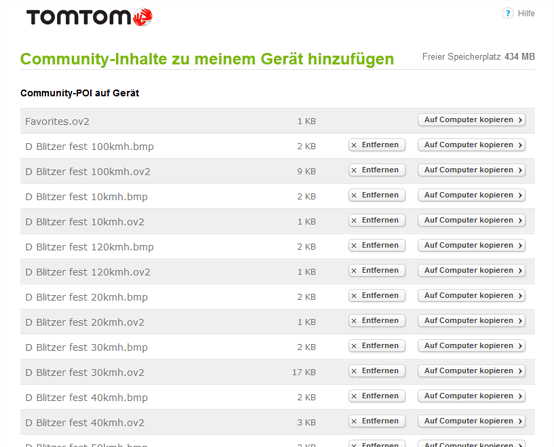TomTom GO 800/GO 1000, Via- und Start-Serie
Inhalt
TomTom Geräte der folgenden Serien können mit eigenen POIs (Points-of-Interest) erweitert werden:
- TomTom GO LIVE 800
- TomTom GO LIVE 1000
- TomTom GO LIVE Camper & Caravan
- TomTom Via
- TomTom Start
- TomTom XL, XXL
- TomTom PRO 51xx, 71xx, 91xx
(ältere Modelle wie PRO 83xx & 82xx, PRO 52xx & 53xx, PRO 72xx & 73xx können ov2-Dateien direkt auf das Navi oder die Speicherkarte kopieren. Weitere Infos gibt es über die Internetseite webfleet.com im Support)
Voraussetzung ist eine aktuelle Version der Software MyDrive Connect und ein TomTom-Konto. MyDrive Connect kopiert die POI-Daten vom Computer auf das Navigationssystem. Zunächst müssen POI-Dateien im OV2-Format auf den PC heruntergeladen werden.
Wo kann ich POIs herunterladen? Folgende POI-Quellen sind zu empfehlen:
Manueller Download z.B. über pocketnavigation.de (oder eine andere Quelle). Die POI-Dateien müssen als *.ov2 und *.bmp vorliegen. Die Daten werden als ZIP-Datei heruntergeladen, müssen entpackt werden und in das entsprechende Karten-Verzeichnis des Navis kopiert werden. Blitzer-POIs können in unserem Shop erworben und auch manuell heruntergeladen werden.
Download über die kostenlose Software POIbase (Download POIbase). POIbase erkennt das über USB-Kabel verbundene TomTom automatisch und erspart das manuelle Entpacken der POI-Daten. Die POI-Daten werden mittels POIbase ausgewählt und dann auf den PC im korrekten Format gespeichert. Auch Blitzer-POIs können über POIbase erworben und heruntergeladen werden.
Wir bieten eine sehr gute und aktuelle Blitzerdatenbank an. Mehr Infos…
Schritt-für-Schritt Anleitung: POIs für TomTom herunterladen
1. POIs laden mit POIbase
- MyDrive Connect auf dem PC installieren (Klick).
- Das TomTom via USB-Kabel mit dem PC verbinden.
- POIbase auf dem PC kostenlos installieren oder die POIbase Web-Version starten
- In POIbase auf dem PC entweder die automatische Schnelle Erkennung wählen oder in der POIbase Browser-Anwendung in der Manuellen Auswahl das TomTom-Gerät TomTom via MyDrive Connect wählen und manuell bestätigen.
- POIs laden im Menü: POIs & Blitzer laden POIs herunterladen od. Blitzer herunterladen
- Nun die gewünschten POI-Kategorien wählen und danach mit dem grauen Button die POIs Hinzufügen
- POIs auf das TomTom laden: Mit dem gelben Button rechts unten POIs herunterladen.
- Es wird gefragt, wohin die POIs gespeichert werden sollen. Zielspeicherort auf dem PC auswählen, nicht auf das Navi. Am besten Festplatte C:\ wählen.
- Die POIs in Form von .bmp- und .ov2-Dateien werden auf dem PC in den Ordner „POIbase“ gespeichert. Der Ordner wird automatisch angelegt.
2. Start von MyDrive Connect über die Taskleiste und Community-Inhalte verwalten:
3. Es öffnet sich ein Browserfenster. Klick auf POI hinzufügen:
5. Verzeichnis der POI-Daten suchen und alle *.ov2 und *.bmp Dateien auswählen. Wenn in dem Ordner nur POI-Dateien vorhanden sind, kann eine schnelle Auswahl durch Drücken von STRG+A erfolgen. Anschließend auf Öffnen klicken.
6. Installieren klicken…
7. Die POI-Dateien werden nun auf dem Gerät installiert. Im Anschluss findet man eine Übersicht der installierten Inhalte.
Wir wünschen Euch viel Spaß mit der Installation von POI-Daten. Bei Fragen bitte unser Forum verwenden.